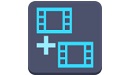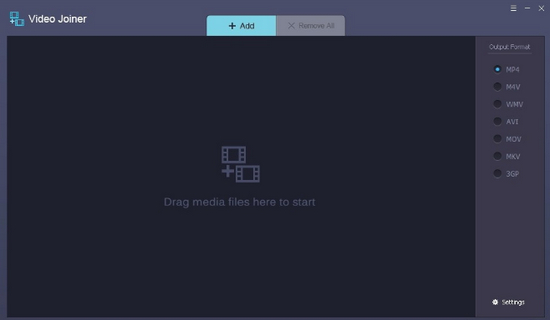Adoreshare Video Joiner官方版是一款专业优秀的视频合并软件。Adoreshare Video Joiner最新版能够帮助用户对视频进行合并操作,支持自定义编码器,比特率等操作。Adoreshare Video Joiner软件还可以将合并的视频文件保存为mp4、avi、mkv、3gp等常见格式。
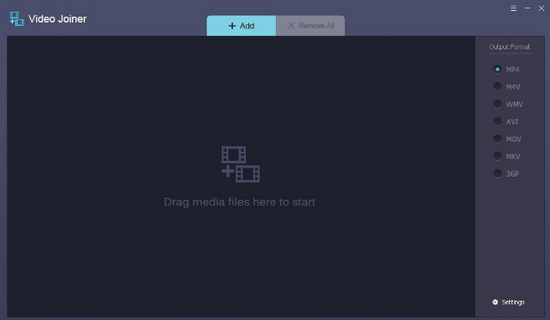
Adoreshare Video Joiner功能介绍
支持合并功能,可快速合并多个视频文件
支持不同的输出格式,包括MP4、M4V、WMV
支持命名,可对合并后的视频文件进行命名
可自定义设置视频编码器、比特率等参数
可自定义设置输出目录,便于保存合并后的视频文件
可查看待合并视频的格、大小等信息
提供了简单的视频合并方案,轻轻松松合并视频
视频合并成功后,可将多个视频进行连接,形成完整的视频
支持拖放功能,可直接拖放需要的视频文件进行合并
合并后的视频可直接在播放器中进行播放
Adoreshare Video Joiner支持格式
AVI, MPG, MPEG, WMV, MP4, ASF, MOV, QT, 3GP, DAT, OGM, RM, RMVB, FLV, BMP, GIF, JPG)合并,输出可以为常见格式(MP4, M4V, WMV, AVI, MPV, MKV和3GP。
Adoreshare Video Joiner安装方法
在华军软件宝库下载Adoreshare Video Joiner官方版软件包,解压,运行“exe.文件”
双击打开,进入安装向导,单击Next
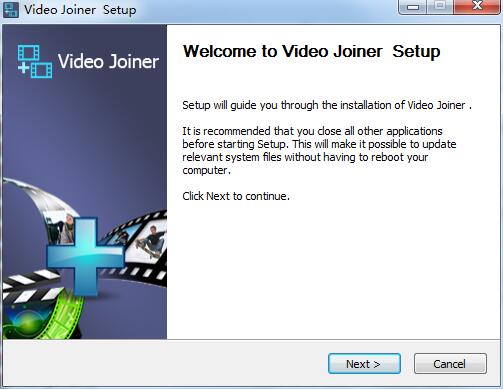
继续安装前阅读协议,点击I Agree
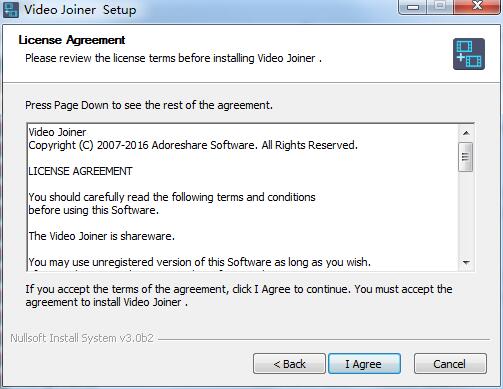
选择安装位置,默认c盘,点击Install
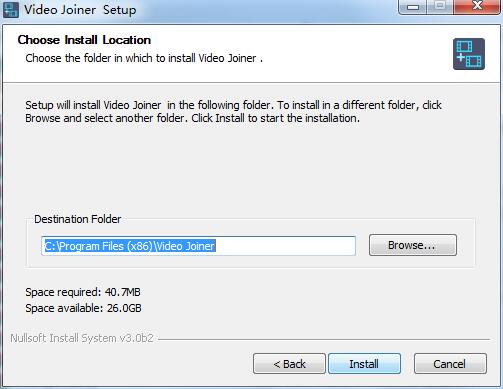
软件正在安装,耐心等待一下
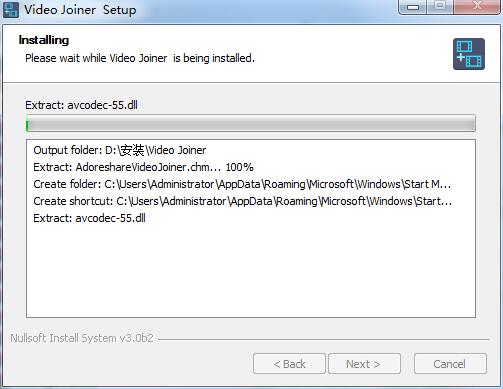
Adoreshare Video Joiner安装完成,点击Finish,退出安装向导
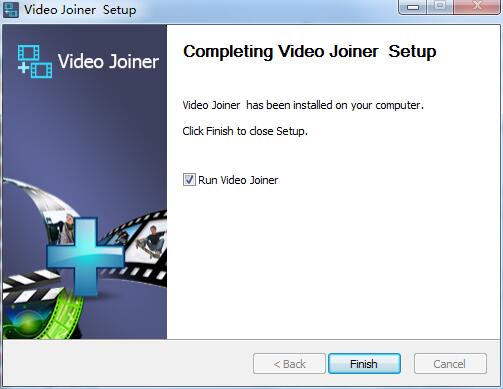
Adoreshare Video Joiner使用说明
1、打开软件,进入软件主界面,运行界面如下图所示
2、点击Add按钮,在本地选择需要的视频文件,然后点击打开
3、也可选择拖放媒体文件至软件,自由进行选择
4、选择输出格式,以指定格式进行输出,根据需要进行选择
5、点击省略号按钮,设置输出目录,浏览文件夹,选择一个文件夹进行设置
6、可在方框内输入文件名,作为合并后的视频文件的名称
7、打开设置界面,可对视频相关参数进行设置
8、完成相关设置后,点击Join Now,即可快速进行合并
Adoreshare Video Joiner更新日志
开发GG说这次真的没有bug了~
华军小编推荐:
Adoreshare Video Joiner,良心出品,保证性能,小编亲测,相信小编的童鞋可以试验一下!我{zhandian}还有更多好用的软件{recommendWords}!